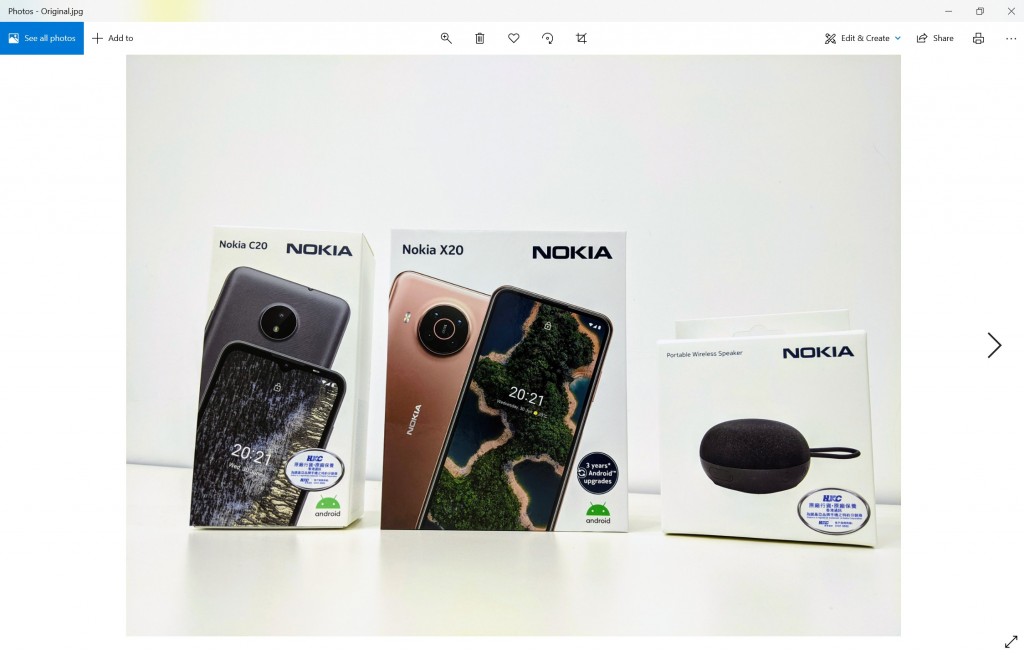
經營網站的朋友一定明白,伺服器空間有限,用電話、相機拍攝的相片大小往往龐大,不時超過10MB,久而久之會容易爆儲存空間,導致要加錢升級容量。除非另有用途,一般網頁用的相片並不需要太高的解像度,所以壓縮是一個好方法。
其實 Windows 內置的相片程式支援壓縮功能,設定齊全,可惜此功能不太起眼。本文教大家如何使用壓縮功能。
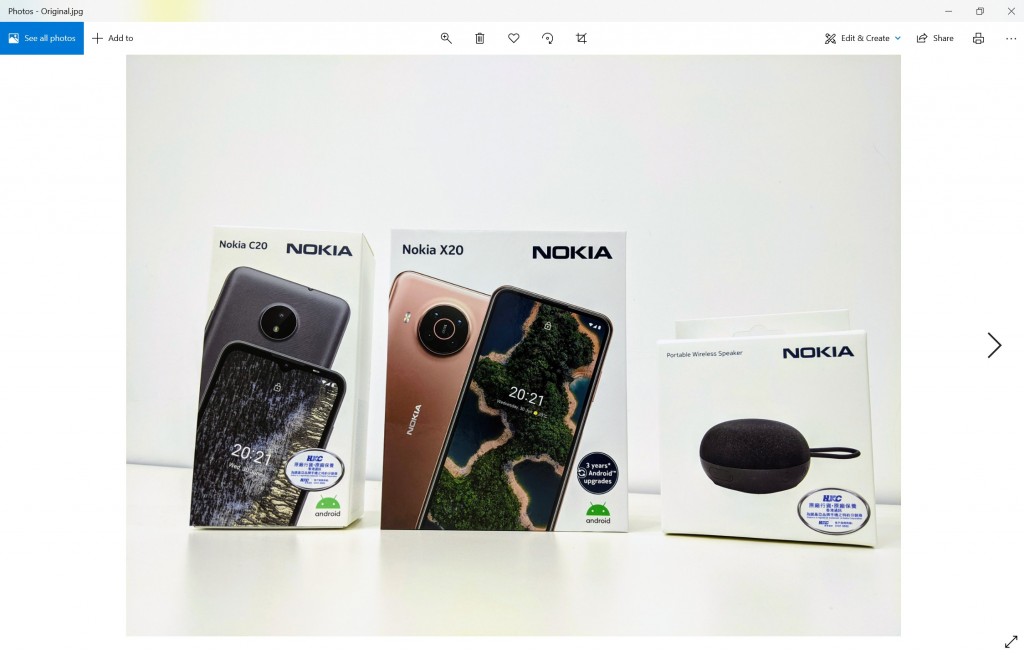
首先,用 Windows 內置的相片程式 (Photos) 開啟需要壓縮的相片
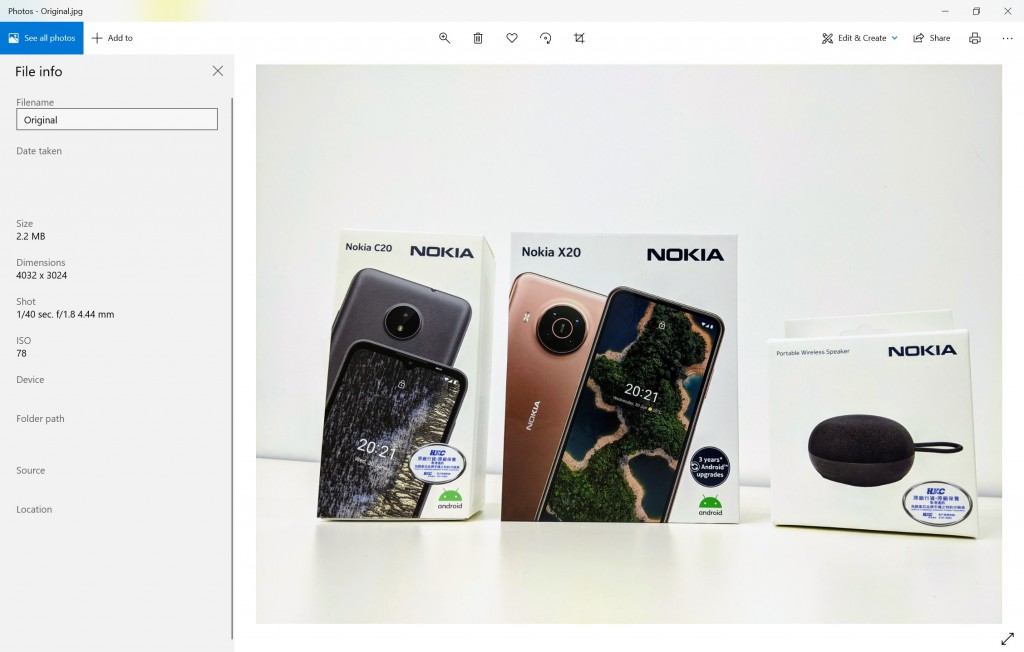
先查看這張相片的大小,2.2MB,解像度為4032 x 3024
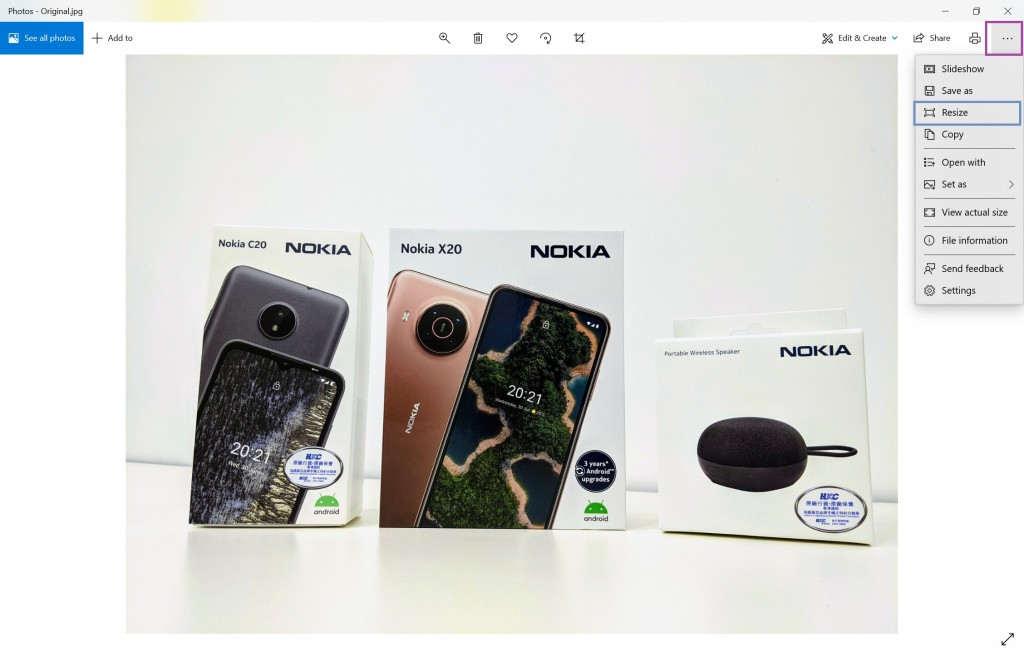
點擊右上角的三點按鈕 (紫色框框),然後選取 “Resize” (藍色框框)
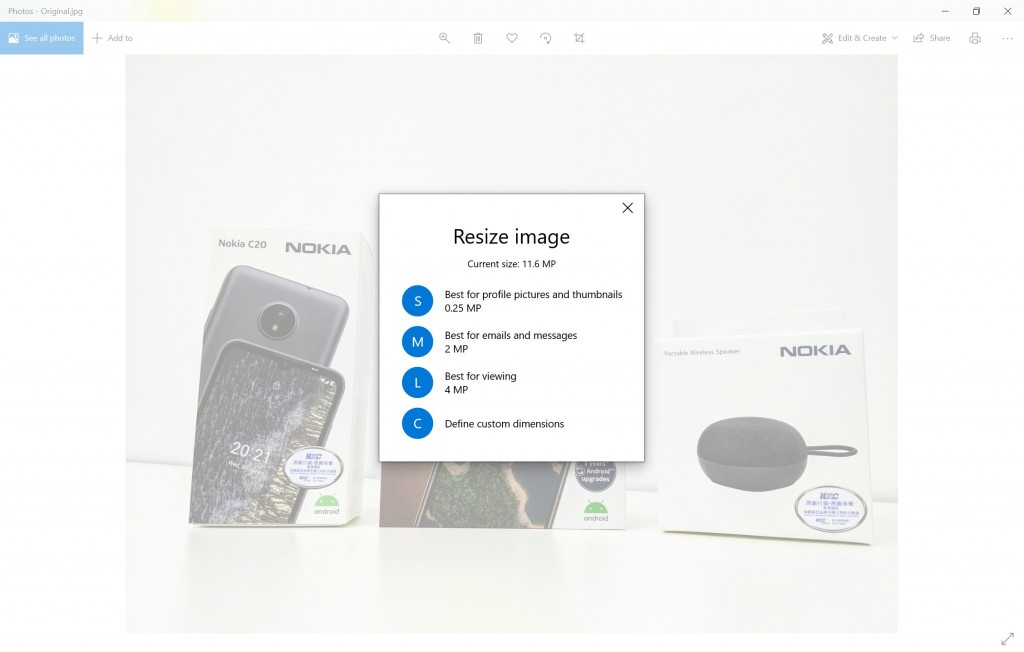
選擇需要的像素數量,有25萬像素 (0.25MP)、200萬像素 (2MP)、400萬像素 (4MP) 或自訂像素。像素越多,檔案越大
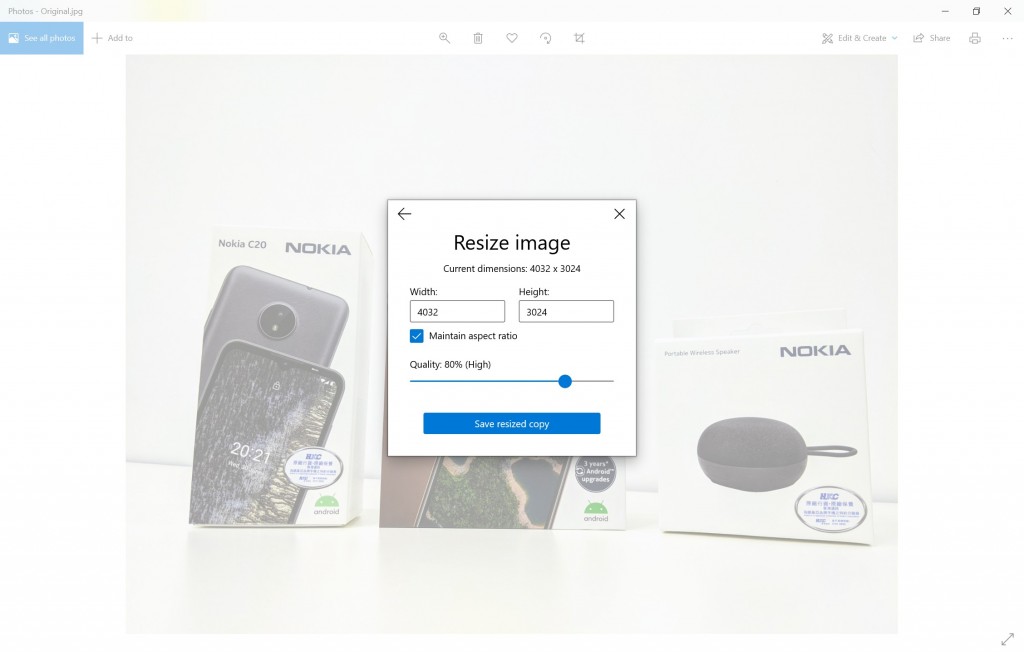
若果選擇自訂像素,可以自設解像度,以及相片質素
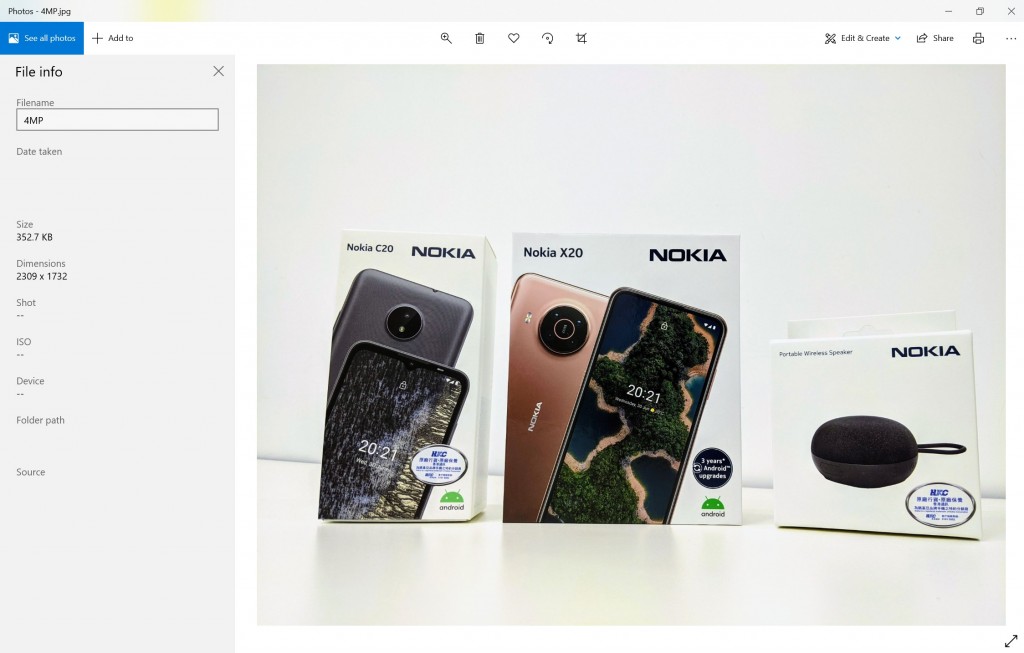
小編以 “4MP” 規格壓縮這張 2.2MB 的相片,成品的檔案大小減至 352.7kb,成效明顯
以上樣本圖片為小編為最新推出的 Nokia X20、Nokia C20 所製作的開箱文,有興趣的讀者可閱讀:
小巧動聽: Nokia Portable Wireless Speaker 開箱及評測

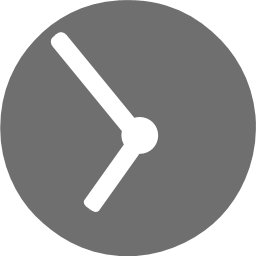 於下午02:40 2021-5-17
由
於下午02:40 2021-5-17
由 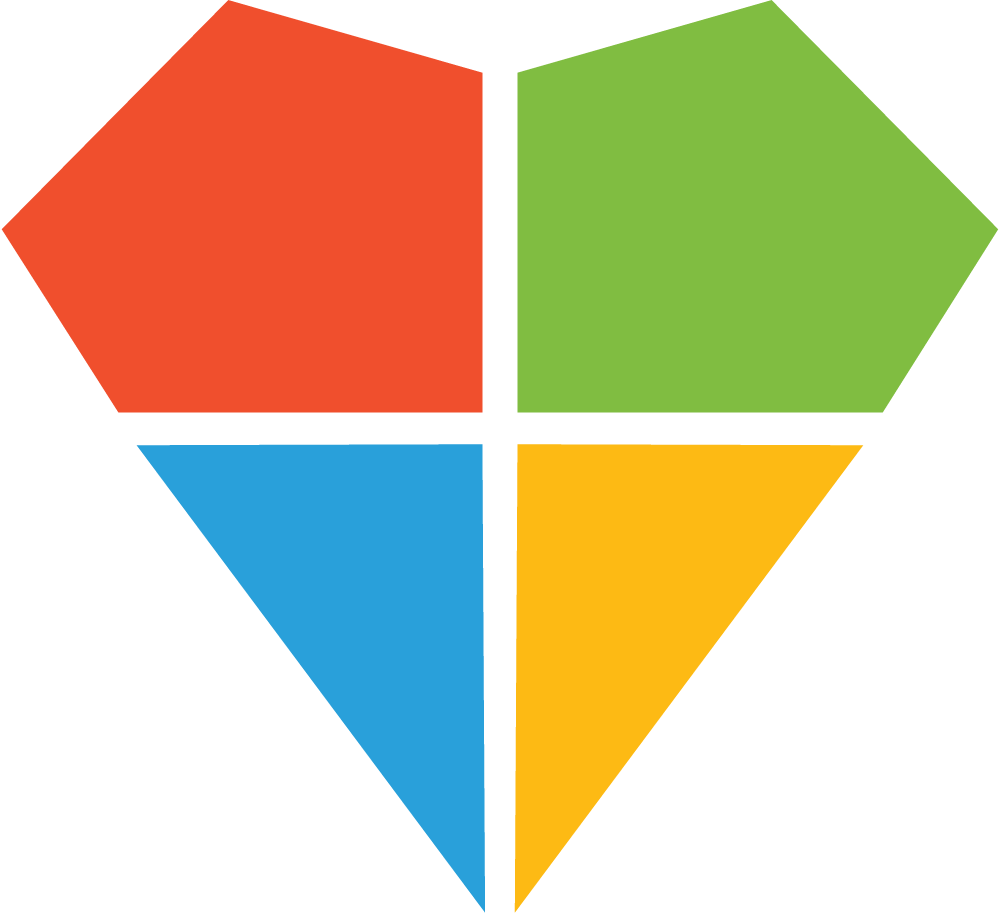
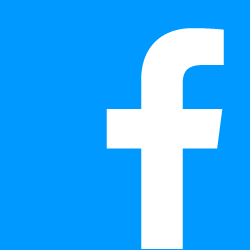

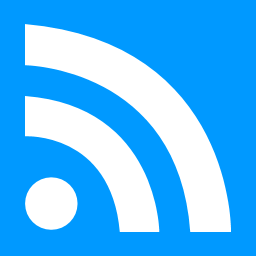
沒有留言
本文還沒有人留言的呀,快來做第一個吧!